
Peter Holmes
27
3104
487
Microsoft OneNote n'est pas simplement une application de prise de notes ordinaire. Il peut être utilisé pour conserver des listes, incorporer des fichiers et créer des documents pour le travail, l’école et la maison. Mais la clé est l'organisation et avec ces fonctionnalités hors concours, vous pouvez avoir un système bien structuré. Le seul guide OneNote dont vous aurez besoin Le seul guide OneNote dont vous aurez besoin OneNote est une application de prise de notes puissante. Il est multi-plateforme et bien intégré à Microsoft Office. Lisez ce guide pour devenir un professionnel OneNote! rester au top des choses.
La hiérarchie OneNote
Si vous n'êtes pas un utilisateur actuel ou fréquent de OneNote, il est important que vous vous familiarisiez avec sa structure. OneNote comprend trois niveaux hiérarchiques principaux: cahiers, sections et pages. Vous pouvez le penser comme un cahier à spirale physique, à sujets multiples..
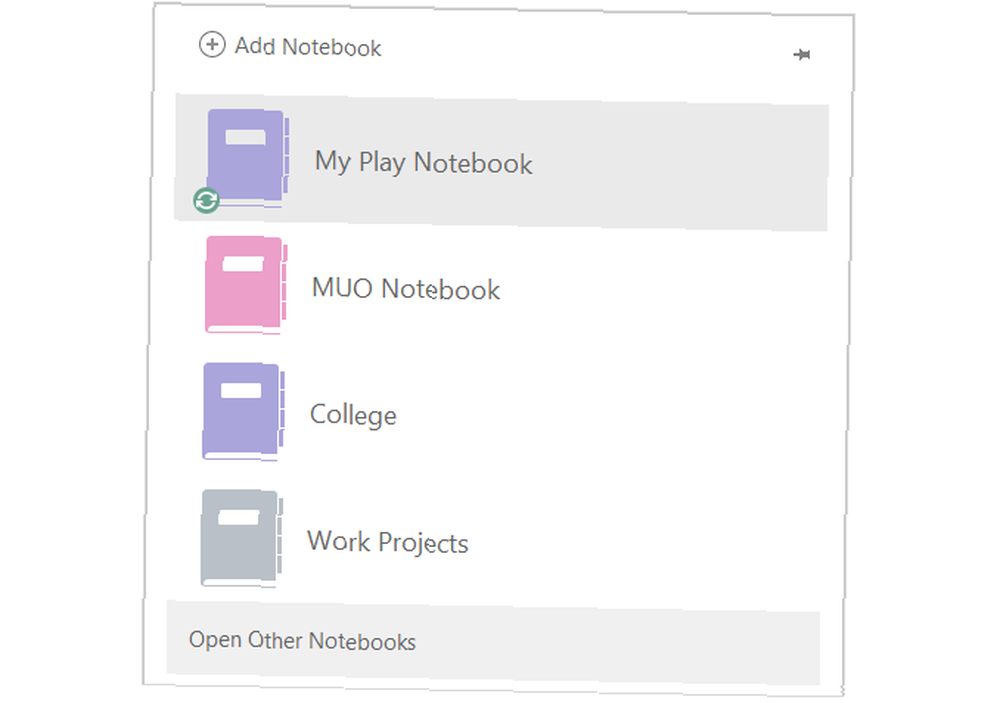
Des cahiers sont les fichiers principaux pour OneNote qui contiennent toutes les pièces à l'intérieur. Vous pouvez créer des cahiers séparés pour des éléments tels que Travail, École ou Maison..
Sections sont les diviseurs dans les cahiers et les niveaux suivants dans la hiérarchie. Vous pouvez les étiqueter comme dans un cahier d'un collège comme chimie, psychologie et mathématiques pour chacune de vos classes.
Des pages sont dans les sections comme les notes, les listes et les planificateurs. En utilisant à nouveau College comme exemple, votre section de psychologie peut inclure des pages pour les notes de cours, les questions d’étude et les devoirs..
Maintenant que vous avez une brève explication de la structure de OneNote, il est temps de passer à ses merveilleuses fonctionnalités organisationnelles. 10 façons uniques d'utiliser Microsoft OneNote 10 façons uniques d'utiliser Microsoft OneNote OneNote est l'une des applications les plus sous-estimées de Microsoft. Il est disponible sur presque toutes les plateformes et permet d'effectuer de nombreuses astuces inattendues avec une application de gestion de notes.. .
Créer des groupes de sections
Pour aller plus loin dans les sections, vous pouvez utiliser ce que l'on appelle des groupes de sections. La meilleure fonctionnalité d'organisation de OneNote est cachée à la vue La meilleure fonctionnalité d'organisation de OneNote est cachée à la vue L'une des meilleures fonctionnalités d'organisation de OneNote se cache à la vue. Voici comment utiliser la fonctionnalité Groupes de sections pour organiser vos livres. . Cela signifie que dans un cahier contenant de nombreuses sections, vous pouvez les regrouper. Voici quelques exemples d'utilisation de groupes de sections..
Utilisations du groupe de section
Nous utiliserons d’abord notre exemple de bloc-notes de collège. Vous avez des sections étiquetées pour chaque classe. Mais que se passe-t-il si vous souhaitez regrouper ces cours par semestre ou par trimestre? À l'aide de groupes de sections, vous pouvez créer un groupe appelé semestre 1, puis déplacer ces sections de classe dans le groupe..

Puis, lorsque votre prochain mandat sera créé, créez un autre groupe de sections appelé Semestre 2 et ajoutez les classes sous forme de sections à l'intérieur de celui-ci..
Pour le travail, vous pouvez avoir un cahier appelé Work Projects. Vous pouvez créer des groupes de sections pour des projets informatiques, des projets de service client et des projets de gestion des clients. Ensuite, dans les projets informatiques, il y a des sections pour la refonte du site Web, le nouveau système et les conversions de clients..

La fonction Groupes de sections est un moyen utile d’organiser votre cahier et vos sections. Et cela peut vous éviter de créer des cahiers séparés pour les sujets qui vont ensemble.
Configurer un groupe de section
Vous pouvez créer un groupe de sections très facilement. Cliquez avec le bouton droit de la souris sur la Languette bar et sélectionnez Nouveau groupe de section et lui donner un nom. Si vous avez déjà créé des sections, vous pouvez simplement les faire glisser vers le nouveau groupe de sections. Sinon, cliquez sur le groupe et ajoutez-y des sections..
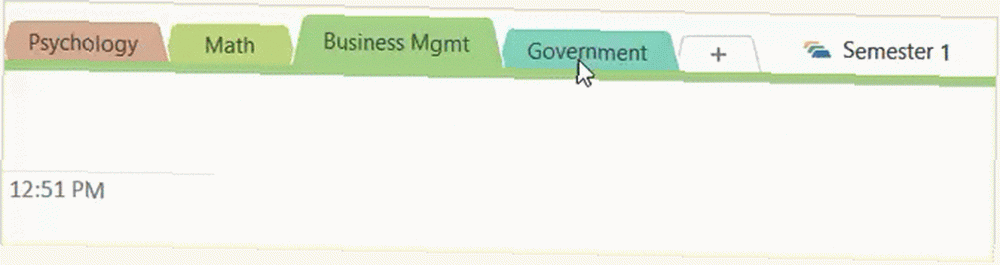
Lorsque vous êtes dans un groupe de section et que vous voulez remonter d'un niveau, cliquez simplement sur la flèche verte..
Travailler avec des balises
Vous pouvez déjà utiliser des balises dans d'autres applications telles qu'un outil de prise de notes différent ou un gestionnaire de signets. Pourquoi chaque utilisateur OneNote doit commencer à utiliser les balises maintenant Pourquoi chaque utilisateur OneNote doit commencer à utiliser les balises maintenant Les balises personnalisées sont une fonctionnalité subtile et facile à négliger, mais elles peuvent être propulsées correctement votre organisation et votre productivité à de nouveaux sommets. . Et OneNote propose une grande variété de balises intégrées en plus des balises personnalisées que vous pouvez créer..
Sélectionner et appliquer des balises
Sur le Accueil onglet, vous verrez la section intitulée Mots clés dans ton ruban. Lorsque vous cliquez sur la flèche dans la zone Tags, vous pouvez afficher une liste complète des options intégrées. De la priorisation simple au suivi aux idées, aux livres et aux films, vous pouvez choisir parmi une belle sélection.
Pour utiliser une balise, naviguez jusqu'à la page où vous souhaitez l'appliquer et cliquez dessus dans la liste Balises. Avec une icône correspondante pour une visualisation facile en un coup d'œil, vous pouvez insérer du texte dans la balise. Donc pour le tag Site Web à visiter, vous pouvez entrer sur www.makeuseof.com ou pour Film à voir, vous pouvez entrer Emporté par le vent.
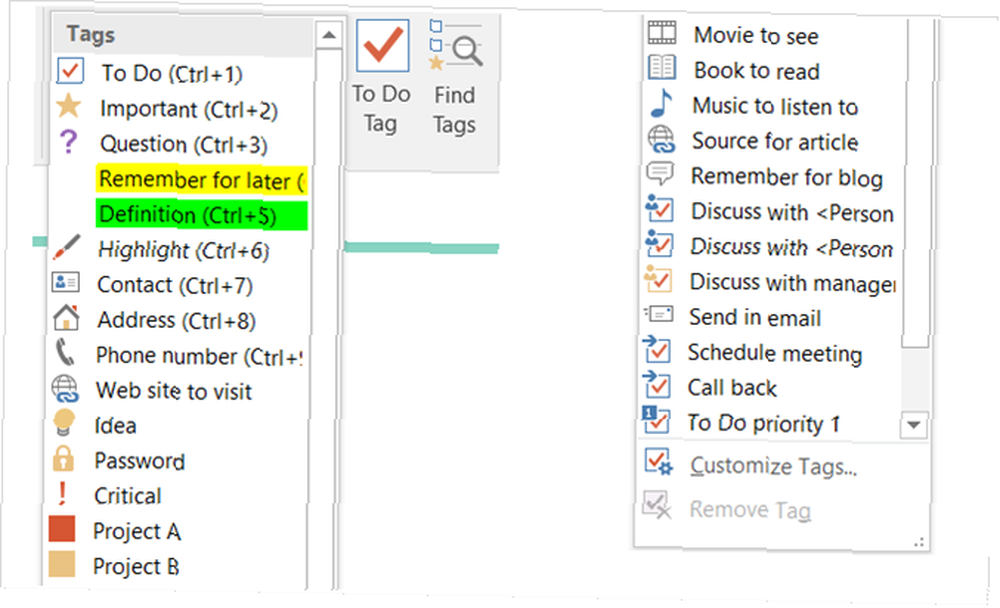
Pour l'école, vous pouvez utiliser des balises pour hiérarchiser les devoirs. Comment utiliser OneNote à l'école: 10 conseils pour les étudiants et les enseignants Comment utiliser OneNote à l'école: 10 conseils pour les étudiants et les enseignants OneNote peut transformer la salle de classe moderne. L'application de prise de notes de Microsoft est conçue pour les étudiants et les enseignants. Allez-y, organisez, collaborez et partagez avec ces conseils pour une meilleure prise de notes. . Vous pouvez ensuite rechercher toutes les balises avec une priorité élevée pour voir ce qui est dû en premier. Pour le travail, vous pouvez utiliser des balises pour les réunions que vous devez planifier. Vous pouvez ensuite rapidement les voir tous en même temps et commencer à planifier.
Trouver des pages taguées
Une fois les étiquettes configurées, vous pouvez les rechercher en cliquant sur Trouver des balises dans le Mots clés section de votre ruban. Cela ouvrira une Résumé des balises avec toutes vos balises, plus une option de regroupement pour un tri simple. Vous pouvez cliquer sur n'importe quelle balise pour accéder directement à la page..
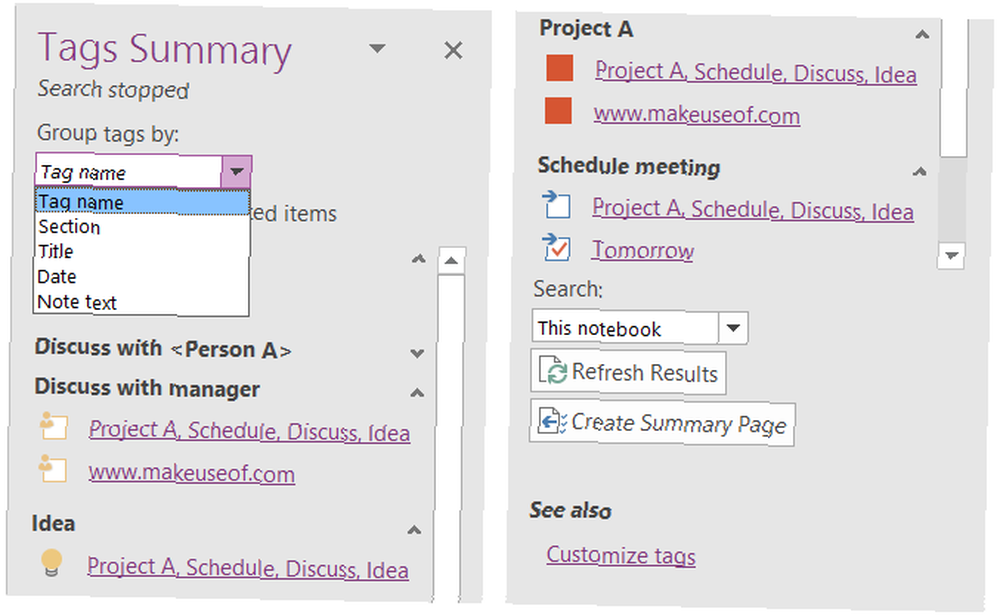
Essayez plusieurs tags
Vous pouvez également ajouter plusieurs balises à une page et imbriquer des balises. Donc, si vous utilisez OneNote pour une liste de contrôle de tâches à faire 6 Conseils pour utiliser OneNote en tant que liste de tâches à effectuer 6 Conseils pour utiliser OneNote en tant que liste de tâches à faire Tirez-vous pleinement parti de votre liste de tâches à effectuer de OneNote? Appliquez nos conseils pour de meilleures listes de contrôle OneNote. , vous pouvez utiliser des balises séparées pour Projet A, Projet B, et Rendez-vous. Mais vous pouvez aussi utiliser Projet A, Rendez-vous, et Discuter avec la direction tout en un. Cela vous permet de rechercher les étiquettes en tant que groupe et séparément aussi..
Pour ajouter ces balises imbriquées, placez votre curseur à l'intérieur de la balise d'origine et sélectionnez simplement la balise supplémentaire dans la liste. Vous verrez alors l'icône de cette balise apparaître à côté du reste.
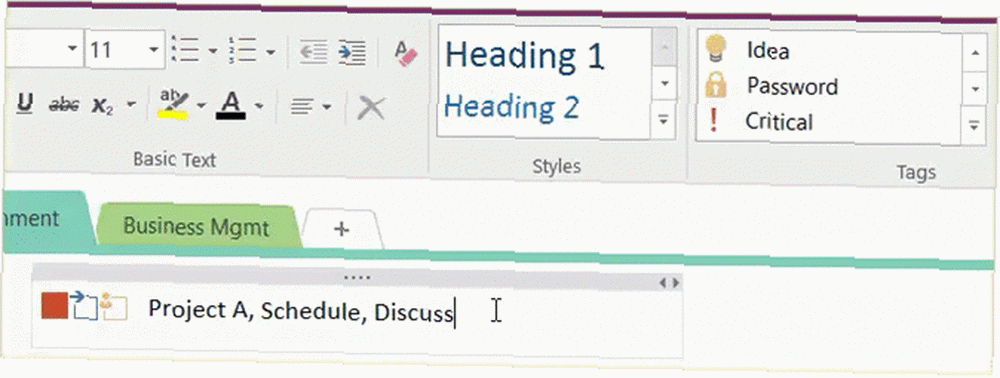
Pour modifier les tags actuels ou en créer un nouveau, il suffit de sélectionner Personnaliser les tags à partir du bas de la liste des balises ou de la Résumé des balises.
Insérer des liens pour un accès rapide
Comme pour les autres applications Microsoft telles que Word et Excel, OneNote vous permet d’ajouter des liens internes et externes. Par exemple, si vous compilez une liste de sites de référence pour un article, vous pouvez insérer les URL directement dans votre liste. Comment enregistrer n'importe quoi dans OneNote de n'importe où Comment faire pour enregistrer n'importe quoi dans OneNote de n'importe où Microsoft OneNote est un outil puissant pour FreeForm Note -prise. La structure unique de OneNote vous aide à collecter, organiser et partager vos notes. Voici les meilleurs moyens de recueillir des informations de n'importe où. . Vous pouvez également lier du texte d'une de vos pages OneNote à un fichier spécifique sur votre ordinateur..
Cependant, une autre fonctionnalité très pratique de l'organisation consiste à lier des cahiers, des sections et des pages les uns aux autres dans OneNote. Vous pourriez ne pas réaliser à quel point cela peut être pratique et à quel point il est facile de le faire..
Lien Utilise
Pour revenir à l'exemple de bloc-notes du Collège, vous pouvez utiliser cette fonctionnalité pour référencer du matériel. Peut-être aimeriez-vous lier les notes d'une section précédente du projet à une nouvelle pour la même classe. Ou peut-être souhaitez-vous connecter une page de devoir à votre liste de tâches.
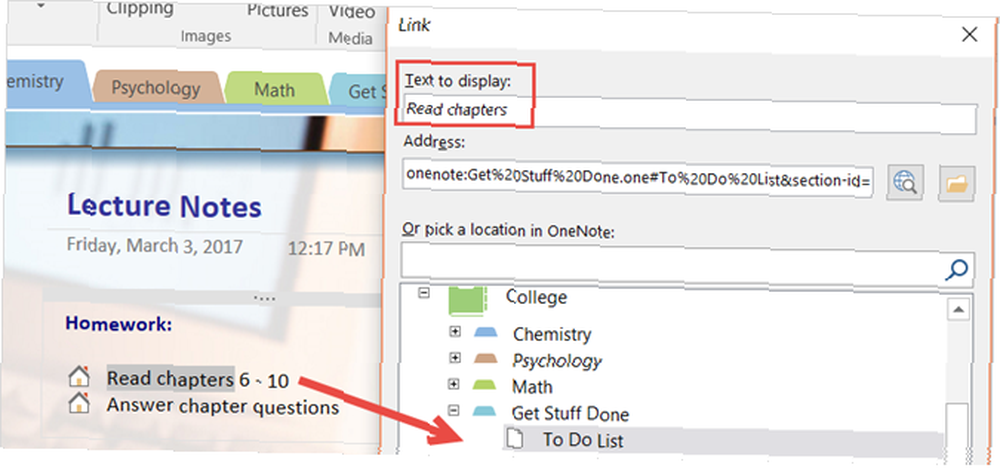
Pour le travail, vous pouvez lier un Rendez-vous tag vers une page d'agenda de réunion. Vous pouvez également associer des notes de réunion à une nouvelle page que vous envisagez de créer pour une vue d'ensemble du projet..
Choisir et appliquer des liens
Pour lier des cahiers, des sections et des pages, commencez par sélectionner le texte de la page à connecter. Ensuite, soit cliquez Lien du ruban sur le Insérer onglet ou faites un clic droit sur le texte sélectionné et choisissez Lien du menu contextuel.
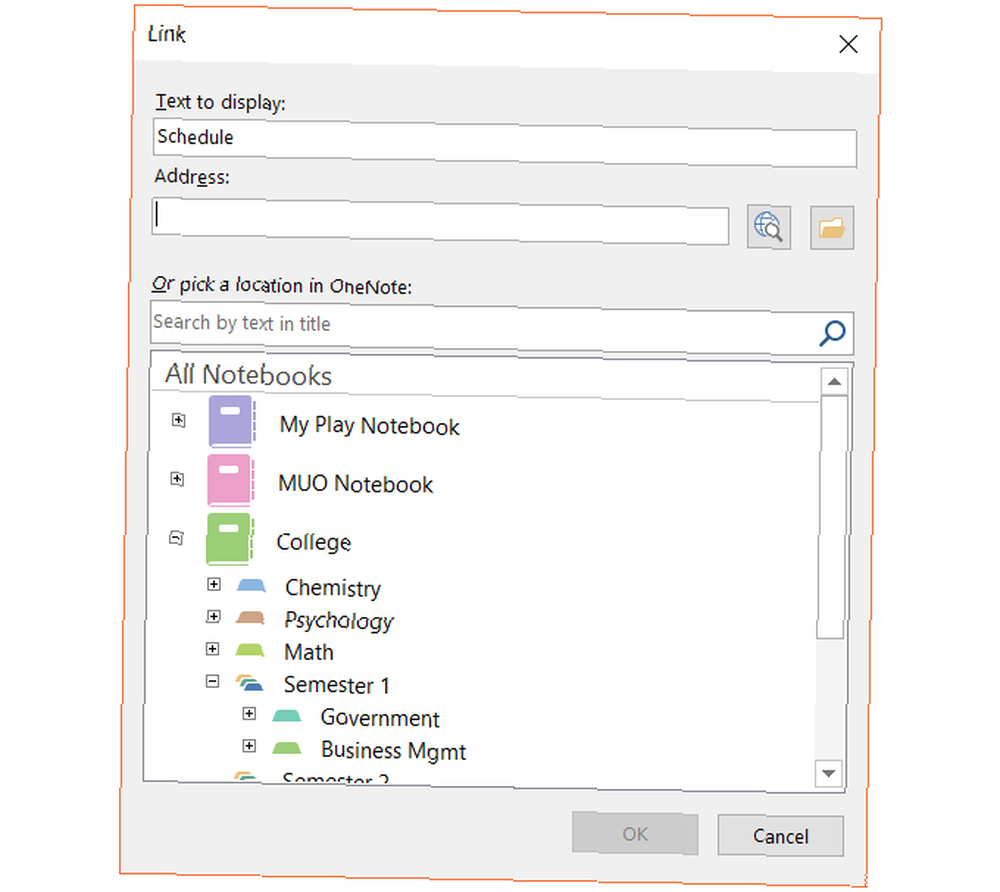
La boîte de dialogue Lien apparaît et vous pouvez ensuite choisir le bloc-notes, en développer un pour la section ou aller plus loin pour sélectionner une page. Vous pouvez également créer une nouvelle page, créer un lien vers un site Web ou vous connecter à un fichier sur votre ordinateur à partir de cette zone..
Lorsque vous avez terminé, cliquez sur D'accord et vous êtes prêt. Vous pouvez également suivre ces mêmes étapes pour éditer un lien si nécessaire.
Autres façons de s'organiser
Avec les groupes de sections, les balises et les liens, OneNote est un excellent départ. De plus, voici encore plus de fonctionnalités qui peuvent vous aider à rester bien organisé.
- Cahiers de couleur et sections pour voir ce dont vous avez besoin en un coup d'œil.
- Utiliser des sous-pages pour créer une structure hiérarchique dans une section.
- Partage de cahiers pour une collaboration instantanée sur des projets.
- Synchroniser avec Outlook pour les événements à faire et à l'agenda.
- Entrez des mots-clés dans le champ de recherche pour trouver des articles rapidement.
- Tirez parti des modèles intégrés pour les formats de page organisés Comment utiliser les modèles OneNote: Tout ce que vous devez savoir Comment utiliser les modèles OneNote: Tout ce que vous devez savoir: Les modèles OneNote sont essentiels à la vraie productivité. Voici tout ce que vous devez savoir pour modifier et créer vos propres modèles OneNote.. .
Quelle est votre méthode préférée pour organiser OneNote??
Lorsque vous combinez ces fonctionnalités, vous prenez des notes simples pour les transformer en un système structuré et organisé. Le Guide Essential OneNote pour Mac Le Guide Essential OneNote pour Mac Microsoft OneNote est une application de prise de notes gratuite pour Mac, iPad et iPhone. Voici tout ce dont vous avez besoin pour devenir plus productif. . Si vous n'êtes pas un fan de OneNote, il existe de nombreuses applications de mac de conception Mac robustes que vous pouvez utiliser pour rester organisé..
Utilisez-vous une ou toutes ces méthodes pour organiser OneNote? Quelles fonctionnalités trouvez-vous les plus utiles pour tout garder ensemble? Faites-nous savoir vos pensées dans les commentaires!











